
Se hai bisogno di scrivere su un PDF online, puoi utilizzare Smallpdf: su PC, laptop o mobile.
Vuoi sapere come scrivere o digitare su un PDF su Mac? Ti mostreremo come fare. Vuoi sapere come scrivere su un PDF su un Chromebook? Come scrivere su un PDF sul tuo iPhone? Su Windows 10? Non c’è problema. Ci sono due soluzioni e noi te le illustreremo entrambe. Il nostro primo tutorial spiega qual è il modo più semplice di digitare o scrivere sui PDF, mentre il secondo offre una soluzione più articolata.
Come scrivere su PDF
Vai all’editor PDF di Smallpdf.
Carica il tuo file PDF.
Scegli se vuoi inserire testo, evidenziare, aggiungere immagini o disegnare.
Salva e scarica il file.
Fatto!
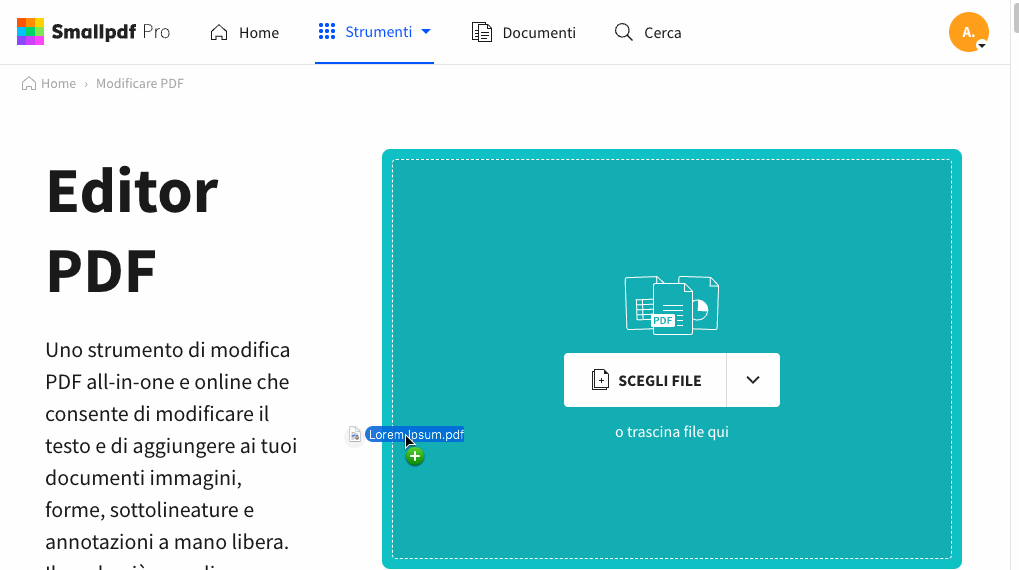
Come scrivere su PDF con l’editor PDF di Smallpdf
Come modificare un PDF
In alternativa, è possibile che tu debba effettuare modifiche al documento prima di scriverci su o compilarlo. Potresti aver bisogno di riorganizzare le diverse sezioni o aggiungere del materiale. Per effettuare queste modifiche, puoi usare i nostri convertitori PDF.
- Carica il tuo PDF nel convertitore per trasformarlo in un qualsiasi formato di Microsoft Office.
- Scarica il tuo nuovo file Office.
- Apri il file che prima era in PDF, effettua le modifiche necessarie e poi salva.
- Utilizza il convertitore adeguato da Office a PDF, per trasformare il tuo file Word, PowerPoint o Excel di nuovo in PDF.
- Ora hai un PDF con le modifiche desiderate.
Come digitare testo su un PDF
Ci sono numerose occasioni in cui potresti avere bisogno del nostro editor PDF, ad esempio se devi compilare un modulo in PDF e vuoi inserire testo nei vari campi o se hai bisogno di scrivere su un PDF per condividere le tue annotazioni con uno studente o un collega. Quando ci serve un tool urgentemente, di solito è per compilare formulari in PDF sotto scadenza e, con l’editor, è semplice.
Seguire il procedimento più lungo, d’altro canto, può offrirti la possibilità di effettuare più modifiche e ti consente di apportare grandi cambiamenti. Avrai a disposizione una selezione più ampia di strumenti per modificare il testo, regolare le dimensioni dei caratteri e aggiungere o rimuovere testo o immagini dai tuoi documenti.
Dato che le tipologie di documenti salvati in PDF sono moltissime (dai moduli PDF ai contratti ai compiti per la scuola), dovresti scegliere l'opzione che meglio soddisfa le tue esigenze. Indipendentemente dal metodo scelto, potrai usare uno dei nostri strumenti per la conversione di documenti Word, Excel, PowerPoint e altri tipi di file in PDF.
Posso usare Smallpdf al lavoro?
Naturalmente! Abbiamo milioni di utenti mensili che pensano che il nostro editor per PDF sia il migliore. Inoltre, migliaia di organizzazioni, incluse piccole imprese e grandi aziende, hanno adottato i nostri convertitori e tool per la gestione dei documenti nella vita lavorativa di tutti i giorni. Tutti i file vengono cancellati un’ora dopo esser stati processati; in più adottiamo la crittografia TLS per garantire il massimo livello di sicurezza nella gestione dei tuoi documenti. Ti garantiamo che i tuoi file sono al sicuro nelle nostre mani!
Il nostro software per l’editing è gratuito
Non solo siamo gratuiti, ma abbiamo anche l’offerta più completa di strumenti per scrivere su PDF, modificarli, firmarli, unirli e convertirli. Ogni singolo tool può essere utilizzato gratuitamente. Il nostro lavoro, d’altra parte, è rendere i PDF semplici. Dai un’occhiata ai 20 strumenti che offriamo sulla nostra homepage.
Articolo tradotto e adattato in italiano da Giuliana



